消費我最大獨創交易功能:議價交易,個人名片系統,加入會員免費刊登商品,會員購物紅利回饋,第三方銀行支付代管.( 即日起,申請網站代理,即可創業經營24H電子商務網站)
消費我最大
https://www.buyerbig.com/
近年來facebook的興起,使得社群在網路行銷一再被重視,而社群的本質在於分享,不只是要分享有用的內容、更要讓內容很簡單的被分享出去,才能達到擴散、曝光的效果。所以你的網站應該要有一排按鈕,專門用來讓讀者按讚和分享用。如果你是在我的部落格看到此篇文章,把目光移到最左邊那一排社群按鈕就是了。
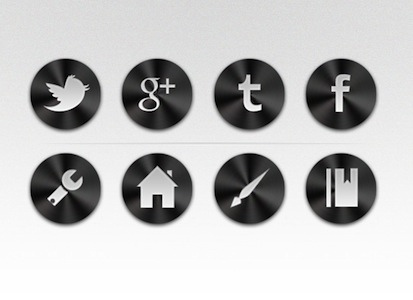
你不一定要使用
如果您和小圭一樣使用Wordpress架設網站,那麼這篇文章的做法會教你如何使用scrolling social sharebar這個外掛,用外掛的好處是設定簡單,不需要去碰程式碼,如果你和我一樣怕麻煩又沒什麼程式底子的人來說是很適合用外掛。
缺點是!外掛裝多了就會影響到網站整體效能,你的網站就會好慢好慢……..
網站變慢不但使用者體驗不好,對於seo搜尋引擎優化也會有影響。所以對站長們來說能不用外掛就不用,所以就延伸出改程式碼的做法,理所當然這有一點點難度,你也可以參考其他站長這類的教學文章。
安裝scrolling social sharebar
scrolling social sharebar官方說明:http://wordpress.org/plugins/scrolling-social-sharebar/
你不需在官方說明頁下載外掛,再用FTP上傳到網站後台,現在的Wordpress已經讓你方便到只需在外掛-安裝外掛-搜尋 scrolling social sharebar,它的完整名稱是:
Scrolling Social Sharebar (Twitter Like Google +1 Linkedin and Stumbleupon)
只要點選立刻安裝就會自動下載並且安裝好,非常方便。
scrolling social sharebar設定說明
請在後台的設定 – scrolling social sharebar裡對照以下我為你的說明,我不是超人我沒寫到的部份不是我漏寫,而是我也不懂,歡迎讀者在文章下方留言補充。
Where to Display(要在哪兒顯示)
Dispaly on Post(在每一篇文章顯示,大多數使用此方式)
Dispaly on Page(在每一分頁顯示,比如點擊本站文章總覽就代表一個分頁)
Dispaly on HomePage(在首頁就顯示)
Select Icons to display(選擇你要的社群按鈕)
選擇的重點在於你的目標市場是台灣則一定要有facebook
如果是美國,那還得再加上Twitter
如果你還不滿足想要更多,你可以勾選Addthis服務
Margins (Positioning the Bar) 定位整排社群按鈕的位置
Left Margin HomePage: ()Include px at the end of the value
(Negative value will shift Icon Bar towards Left and Positive value will move it towards Right)
如果你選擇的是在首頁顯示,調整數值(可為負值)移動社群按鈕靠左或靠右
Left Margin Posts/Pages: ()Include px at the end of the value
(Negative value will shift Icon Bar towards Left and Positive value will move it towards Right)
如果你選擇的是在文章/分頁顯示,調整數值(可為負值)移動社群按鈕靠左或靠右
Choose Animation
社群按鈕的捲動方式有 Animated(動態)和Fixed(靜態),至於這2種方式怎麼移動,我實在很難用文字來形容,請讀者自行選擇觀查,選擇你想要的狀態。
Mobile browsers
在行動裝置瀏覽網站時建議可以勾選此功能,系統會關掉你的社群按鈕,以免受限版面關係按鈕會跑到文章裡面,變得不美觀。
請繼績閱讀
到這兒相信大家都已設定完畢,避免文章篇幅過長,我將在下篇文章繼續和各位讀者分享scrolling social sharebar的個人化設定,讓你的按鈕依照自己的喜好做個性化設定。
請繼續關注下篇文章:你裝facebook社群分享按鈕了嗎?(個性化設定)




 留言列表
留言列表